Sabe quando uma sombra aparece e compromete aquela foto que tinha tudo para ser perfeita? Ela pode esconder detalhes essenciais ou simplesmente quebrar a vibe que você queria passar. Refazer a foto nem sempre é possível, mas a boa notícia é que existe uma solução prática para remover sombras e resgatar sua imagem!
Com o poder da inteligência artificial, você não precisa mais gastar horas ajustando tudo manualmente. Seja uma sombra teimosa no rosto em uma foto de grupo ou uma forma estranha que apareceu no fundo de uma paisagem incrível, é possível corrigir isso sem complicações. Este guia vai mostrar, passo a passo, como eliminar sombras das suas fotos de forma simples e rápida, para você recuperar aquelas imagens sem nenhum estresse.

Neste artigo
Parte 1. Como se livrar de sombras no fundo de uma foto
Ao capturar uma paisagem deslumbrante, a última coisa que você deseja é uma sombra indesejada tirando o brilho da cena. Remover essas silhuetas deixa sua composição mais limpa e destaca o que realmente importa. Melhor ainda: ao eliminar as sombras, você abre espaço para explorar sua criatividade. Quem sabe, até transformar a foto em algo com um toque surreal!
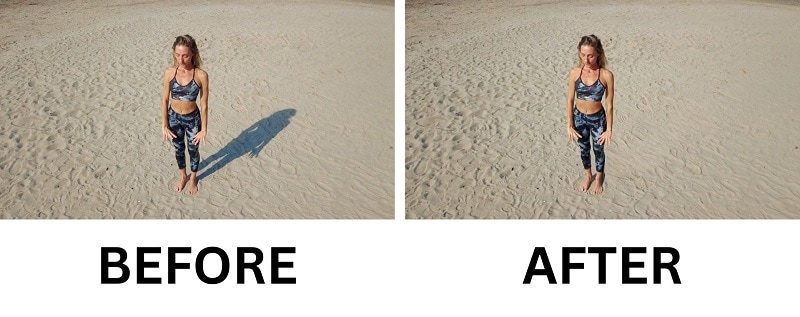
Para essa tarefa, o Removedor de objetos com IA do Wondershare Filmora é uma escolha excelente. Desenvolvida para apagar sombras e outras distrações de maneira prática, essa ferramenta entrega resultados que impressionam. Basta selecionar a área da sombra, e ela faz todo o trabalho pesado, garantindo um acabamento impecável.
Além das sombras, o Removedor de objetos com IA também ajuda a eliminar outros elementos das suas fotos, como:
- Pessoas ou animais no fundo;
- Textos, logotipos e marcas d’água;
- Objetos indesejados e qualquer coisa que tire o foco da imagem.
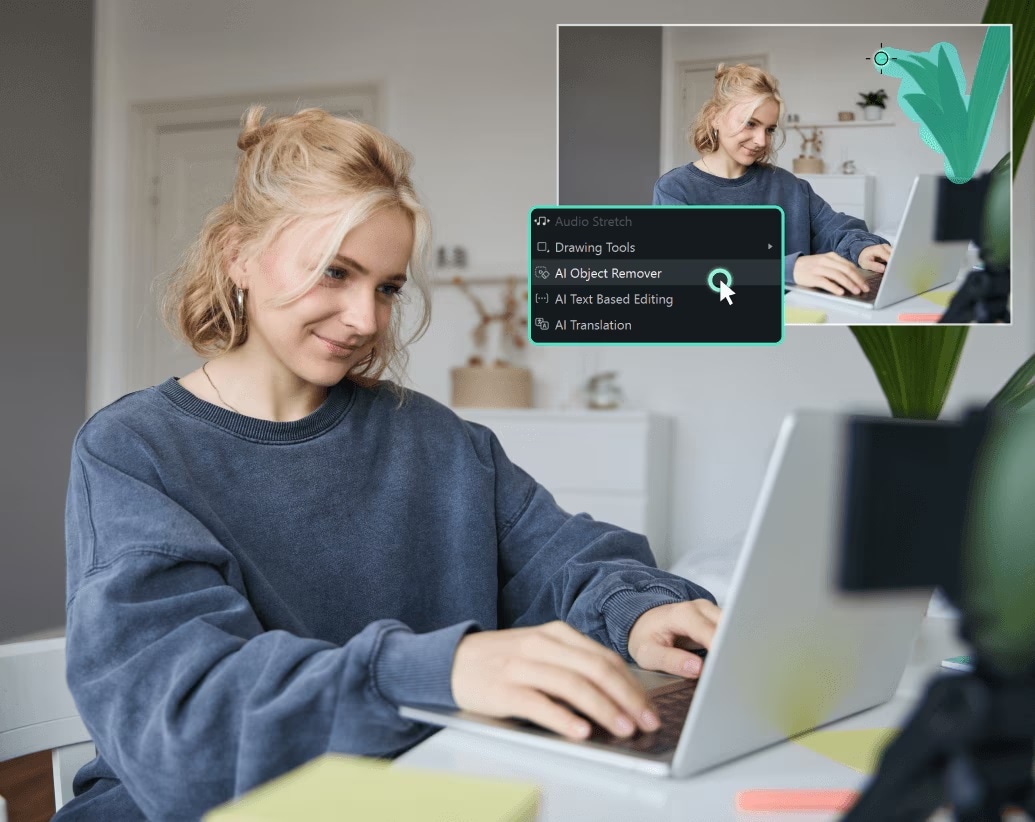
O Filmora suporta diversos formatos de imagem e funciona sem problemas em Windows e Mac. Para começar, é só baixar e instalar o aplicativo no seu computador e seguir os passos abaixo para editar suas fotos.
Como remover uma sombra de uma foto
- Passo 1: Crie um novo projeto e importe a foto
Abra o Filmora e clique em Novo projeto. Arraste sua foto para a área do projeto ou use a opção Importar para trazê-la para o editor.

- Passo 2: Acesse a ferramenta Removedor de objetos com IA
Com a foto importada, arraste-a para a linha do tempo e localize a funcionalidade Removedor de objetos com IA na barra de ferramentas. Clique para abrir uma nova janela de edição, onde você começará a remover as sombras.
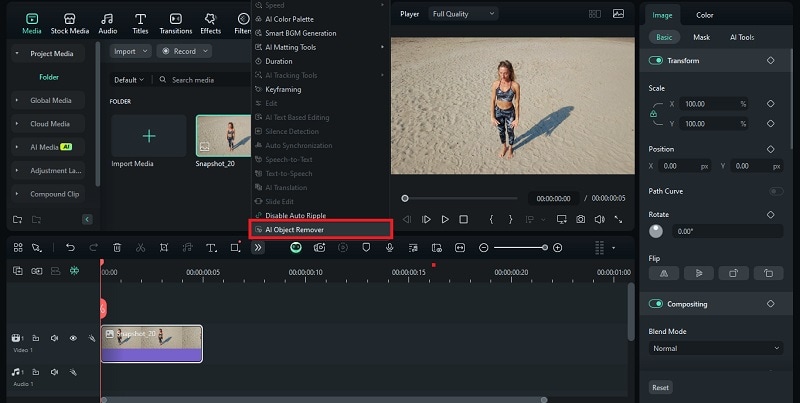
- Passo 3: Aplique o Removedor de objetos com IA
Na janela aberta, use o pincel ou a ferramenta de seleção para contornar a sombra que deseja apagar. Certifique-se de cobrir toda a área para um resultado ideal.
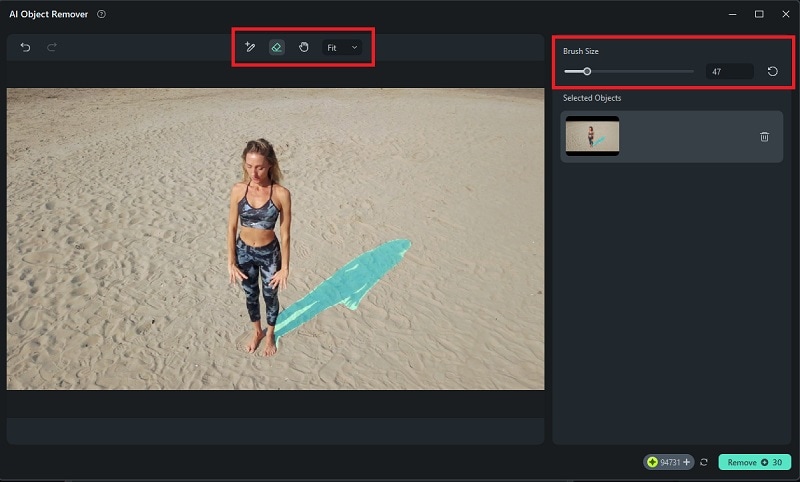
Depois, clique em Remover. A IA do Filmora processa a imagem e elimina a sombra, preservando o entorno sem alterações.
- Passo 4: Faça ajustes (opcional)
O resultado aparece em poucos segundos. Se precisar refinar algo, basta selecionar a ferramenta novamente na linha do tempo para reabrir o Removedor de objetos com IA e fazer os ajustes.
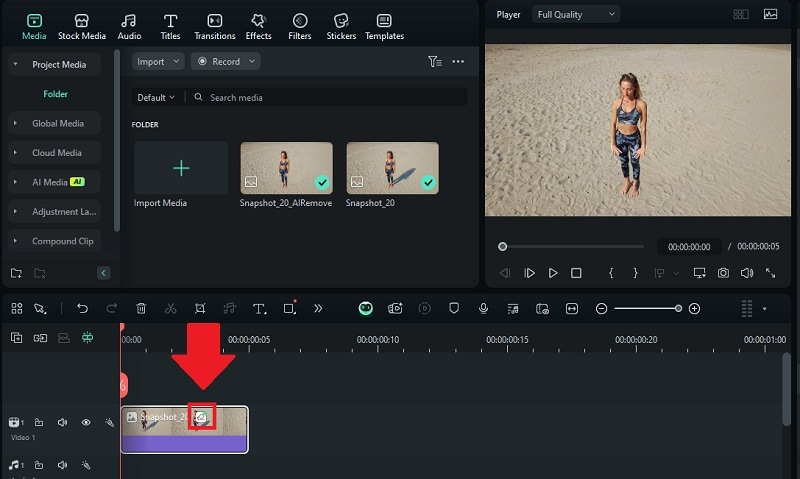
- Passo 5: Salve a foto editada
Para salvar a versão final, clique em Capturar imagem. Você pode exportá-la em JPG ou PNG.
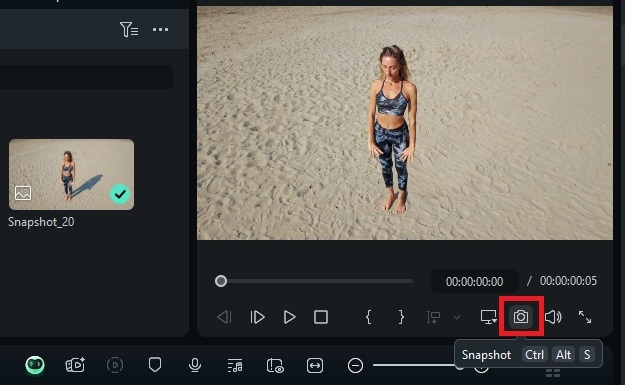
Nota: O Removedor de objetos com IA do Filmora não é só para fotos — ele também edita vídeos! Esse recurso faz parte de um conjunto de ferramentas de IA do Filmora que simplificam a edição de imagens e vídeos.
Parte 2. Como remover sombra no rosto de uma foto
Se o problema for uma sombra no rosto, o PhotoAid é uma solução prática. Essa ferramenta online gratuita é perfeita para editar retratos, removendo sombras que escondem traços importantes.

Antes de começar, atenção: o limite de upload é 30MB (máximo de 10.000 x 10.000 píxeis), e os formatos aceitos são JPEG, WEBP ou PNG.
Como remover sombras de uma foto online
- Passo 1: Visite o removedor de sombras online do PhotoAid
Abra seu navegador e acesse a ferramenta de remoção de sombras com IA no site do PhotoAid.
- Passo 2: Faça o upload da sua foto
Clique em Carregar imagem e selecione a foto que deseja editar. Verifique se ela está no formato e tamanho permitidos.
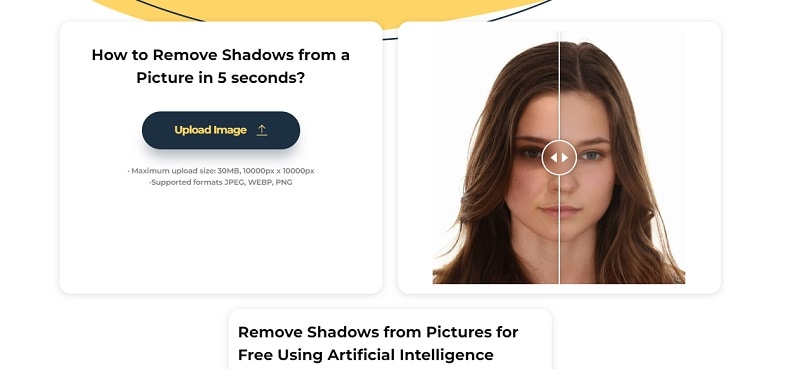
- Passo 3: Deixe a IA remover sombras da sua foto
Após o upload, o PhotoAid detecta e elimina as sombras do rosto automaticamente. Quando terminar, você verá uma prévia da imagem editada, com opção de comparar com a original.
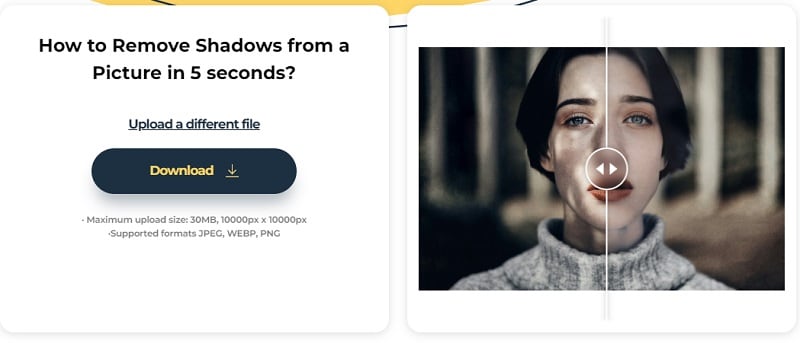
- Passo 4: Baixe a foto editada
Satisfeito com o resultado? Clique em Download para salvar a foto sem sombras no seu dispositivo.
Parte 3. Como eliminar sombras ao tirar fotos
Até aqui, mostramos como corrigir sombras depois que a foto já foi tirada. Mas que tal evitá-las desde o início?
Na fotografia e na gravação de vídeos, sombras surgem quando o objeto bloqueia a luz, criando áreas escuras ao redor ou sobre ele. Isso pode desequilibrar a imagem, exagerar o drama ou ocultar detalhes que você queria destacar.

Aqui vão algumas dicas práticas para evitar sombras ao fotografar:
- Use iluminação suave e uniforme
Luz intensa, como o sol direto ou uma lâmpada forte, tende a criar sombras marcadas. Opte por uma iluminação mais suave para distribuir a luz de maneira equilibrada. Luz natural de uma janela, uma lâmpada com difusor ou uma softbox são ótimas escolhas.
- Posicione a fonte de luz corretamente
A direção da luz é essencial! Tente colocar a fonte em um ângulo de 45 graus em relação ao objeto. Isso geralmente resulta em uma iluminação suave e agradável, sem sombras pesadas no rosto ou no fundo.
- Use refletores para preencher sombras
Um refletor ajuda a suavizar sombras ao redirecionar a luz para o objeto. Pode ser um equipamento profissional ou algo improvisado, como um cartaz branco, papel alumínio ou uma parede clara.
- Evite fundos bagunçados e luz solar direta
Fundos cheios de detalhes e luz solar direta podem gerar sombras confusas. Se possível, fotografe em sombra aberta ou na hora dourada (logo após o nascer ou antes do pôr do sol) para uma luz mais uniforme. Um fundo limpo também reduz esses efeitos.
Bônus: Como adicionar uma sobreposição de sombra à sua foto
Nem toda sombra é vilã! Quando usadas de propósito, elas podem realçar o objeto, adicionar drama, trazer profundidade ou dar um toque artístico à imagem.

Veja o exemplo acima — não fica interessante? Se quiser experimentar, o Filmora facilita adicionar sobreposições de sombra. Além de remover sombras, ele oferece efeitos artísticos que podem elevar suas fotos a outro nível.
Como adicionar uma sobreposição de sombra à sua imagem
- Passo 1: Procure por sobreposições de sombra
Com a foto aberta no Filmora, vá até o menu Efeitos e digite sombra na barra de busca. Explore as opções, escolha o efeito que gostar e faça o download.
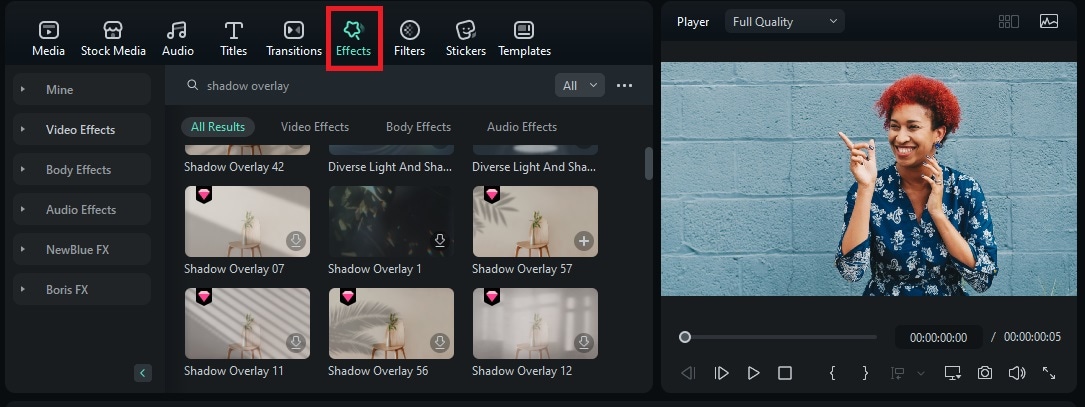
- Passo 2: Arraste e solte o efeito de sombra
Após baixar, arraste o efeito para a linha do tempo, acima da camada da foto. Ele será aplicado imediatamente. Ajuste a opacidade no painel de propriedades até ficar como você quer.
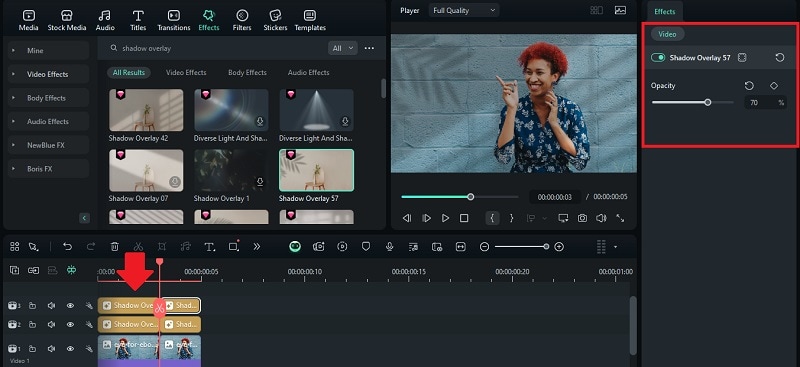
- Passo 3: Visualize e exporte
Se tudo estiver ok, clique em Exportar para salvar como vídeo ou GIF. Para salvar uma imagem estática (JPG ou PNG), use o botão de captura de imagem.
Conclusão
Sombras podem até atrapalhar uma foto perfeita, mas não precisam ser um problema sem fim! Com ferramentas de IA como o Filmora e o PhotoAid, remover sombras é algo rápido, simples e com resultados que surpreendem.
E, se a ideia for criar algo único, lembre-se: sombras também podem ser suas aliadas para adicionar efeitos dramáticos ou artísticos. Experimente as sobreposições de sombra do Filmora e veja suas fotos ganharem vida e personalidade!







